Win11如何连接别人的共享打印机?在Win11电脑操作中,用户有时候需要打印相关的资料,这时候想要连接别人的共享打印机,但不知道如何操作才能成功连接?以下就是Win11电脑连接别人的共享打印机方法介绍,帮助用户轻松完成连接操作。
Win11如何连接别人的共享打印机?
第一步:我们先打开系统的开始菜单选项,在里面的搜索框内输入“控制面板”搜索并打开。
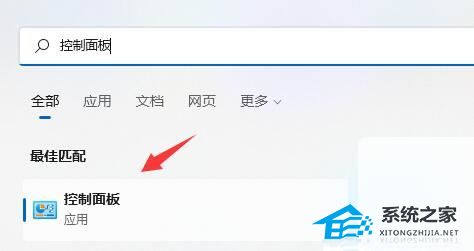
第二步:在控制面板中,找到硬件和声音下面的“查看设备和打印机”选项。
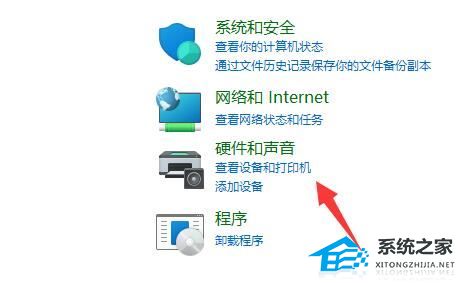
第三步:在设备和打印机窗口中,鼠标点击上方的“添加打印机”。
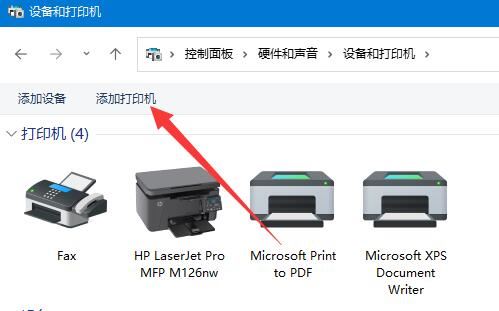
第四步:这时Win11系统会自动扫描局域网内的共享打印机,如果扫描到了共享打印机,我们只需要选中它点击“下一步”即可添加。
第五步:如果没有扫描到,就点击左下角“我所需的打印机未列出”。
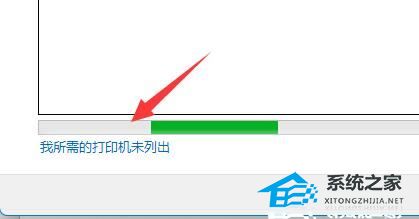
第六步:然后选择你的打印机信息筛选途径,点击“下一页”。
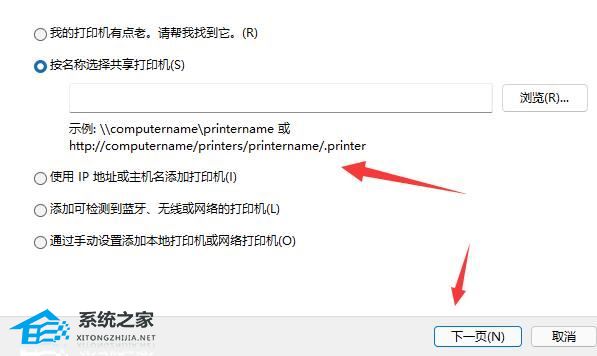
第七步:最后输入对应的信息,点击“下一步”即可自动完成添加。
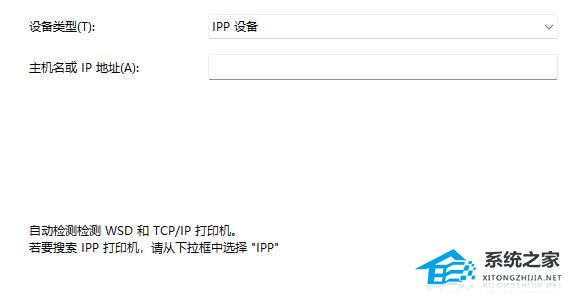

 时间 2024-02-12 15:36:00
时间 2024-02-12 15:36:00 作者 admin
作者 admin 来源
来源 




